kvm启动虚拟机,深入解析KVM虚拟化技术,开启虚拟机之旅
- 综合资讯
- 2025-04-10 13:38:55
- 3

深入解析KVM虚拟化技术,本文详细介绍了如何使用KVM启动虚拟机,开启虚拟机之旅,帮助读者全面了解KVM虚拟化技术的原理和应用。...
深入解析KVM虚拟化技术,本文详细介绍了如何使用kvm启动虚拟机,开启虚拟机之旅,帮助读者全面了解KVM虚拟化技术的原理和应用。
随着云计算、大数据等技术的快速发展,虚拟化技术已成为现代IT架构的重要组成部分,KVM(Kernel-based Virtual Machine)作为一款开源的虚拟化技术,凭借其高性能、低开销等特点,在虚拟化领域占据了重要地位,本文将详细介绍KVM虚拟化技术,并指导您如何开启KVM虚拟机。
KVM虚拟化技术概述
KVM简介

图片来源于网络,如有侵权联系删除
KVM(Kernel-based Virtual Machine)是一种基于Linux内核的虚拟化技术,它允许在Linux主机上创建和运行虚拟机,KVM利用硬件虚拟化技术,实现虚拟机的性能与物理机相当。
KVM特点
(1)高性能:KVM采用硬件虚拟化技术,使得虚拟机的性能接近物理机。
(2)低开销:KVM基于Linux内核,无需额外安装虚拟化软件,降低系统开销。
(3)开源:KVM是开源项目,具有较好的可扩展性和可定制性。
(4)兼容性:KVM支持多种操作系统,如Linux、Windows等。
开启KVM虚拟机
硬件要求
(1)CPU:支持硬件虚拟化扩展,如Intel VT-x或AMD-V。
(2)内存:根据虚拟机需求配置,建议至少4GB。
(3)硬盘:至少50GB,用于存放虚拟机文件。
安装KVM
以CentOS 7为例,安装KVM虚拟化软件。
(1)打开终端,执行以下命令安装KVM:
sudo yum install qemu-kvm libvirt libvirt-python virt-install(2)安装完成后,启动libvirtd服务:
sudo systemctl start libvirtd
sudo systemctl enable libvirtd创建虚拟机
(1)创建虚拟机文件
在/libvirt/images目录下创建虚拟机镜像文件,centos7.img。
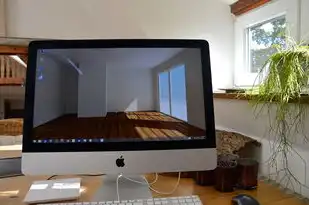
图片来源于网络,如有侵权联系删除
(2)使用virt-install命令创建虚拟机:
virt-install --name centos7 --ram 2048 --vcpus 2 --disk path=/libvirt/images/centos7.img,size=20 --os-type linux --os-variant rhel7 --graphics none --console pty,target_type=serial解释:
--name:虚拟机名称
--ram:虚拟机内存大小
--vcpus:虚拟机CPU核心数
--disk:虚拟机硬盘路径及大小
--os-type:操作系统类型
--os-variant:操作系统版本
--graphics:图形界面类型
--console:控制台类型
启动虚拟机
(1)查看虚拟机列表:
virsh list --all(2)启动虚拟机:
virsh start centos7登录虚拟机
使用虚拟机管理工具(如virt-manager)或远程登录工具(如VNC)登录虚拟机。
本文详细介绍了KVM虚拟化技术及其开启过程,通过学习本文,您应该已经掌握了如何使用KVM创建和运行虚拟机,在实际应用中,KVM虚拟化技术可以帮助您实现资源的高效利用,降低IT成本,提高系统稳定性,希望本文对您有所帮助。
本文链接:https://www.zhitaoyun.cn/2061383.html

发表评论